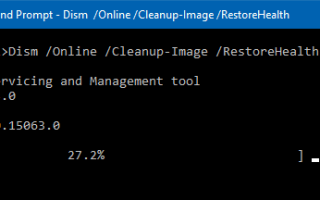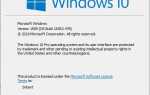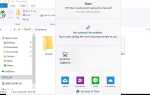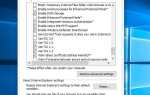Иногда вы можете столкнуться с тем, что меню запуска Windows 10 1903 не работает или не реагирует на простые щелчки. Особенно после обновления Windows 10 несколько пользователей сообщили, что Меню Пуск исчезло или приложения Windows 10, не отображаемые в меню «Пуск». Точная причина этой проблемы различается в разных сочетаниях компьютерных сред, но на самом деле существуют решения, которые необходимо применить, чтобы устранить проблемы с меню «Пуск» в Windows 10.
Выпуск: Меню «Пуск» Windows 10 не работает или не отвечает на щелчки. Отчет о пользователях. После недавнего обновления Windows 10 все работает нормально. Но теперь значок меню «Пуск» не работает и не может попасть в мои приложения. Также центр действий и объем не работают. Как исправить проблемы с меню «Пуск» в Windows 10?
Кнопка запуска Windows 10 не работает
Существует много причин этой проблемы, таких как сторонние программы, особенно бесплатные оптимизаторы ПК и антивирус, поврежденные системные файлы или установленные обновления, а также любые службы Windows, которые перестали отвечать, и т. Д. Это может привести к Меню Пуск в Windows 10 не отвечает или меню Пуск не работает. Вот некоторые применимые решения, чтобы избавиться от этой проблемы.
Запустите команду SFC и DISM
Начните с базового, когда вы столкнетесь с такой проблемой, просто перезагрузите компьютер и начните с нуля Windows. Кроме того, запустите утилиту проверки системных файлов, чтобы убедиться, что поврежденные системные файлы не вызывают проблему. Чтобы запустить проверку системных файлов, откройте командную строку (Win + R, затем введите CMD) и введите SFC / SCANNOW. Это проверит Windows на наличие поврежденных файлов, а затем восстановит их, если это возможно.
Если это не удается, все еще в командной строке используйте инструмент «Управление развертыванием образов и обслуживанием», который может исправить повреждения, которые мешали SFC выполнять свою работу. В командной строке введите:
dism / online / cleanup-image / restorehealth
Это запустит инструмент DISM. После этого запустите еще одно сканирование SFC, чтобы исправить все оставшиеся ошибки. После этого перезагрузите окна и проверьте, что все идеально? Тем не менее, нужна помощь следовать следующему решению.
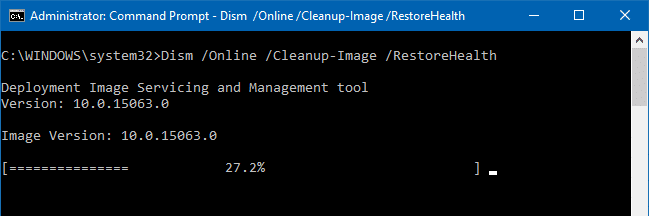
Перерегистрировать стартовое меню Windows 10
Это наиболее работающее решение, которое я нашел, чтобы исправить все проблемы с приложениями в меню «Пуск». Просто заново зарегистрируйте меню запуска Windows 10, используя команду ниже. Для этого вам нужно открыть Powershell с правами администратора.
Поскольку меню «Пуск» не работает, просто щелкните правой кнопкой мыши на панели задач и откройте диспетчер задач. Здесь, в диспетчере задач, нажмите на файл -> введите cmd и установите флажок для создания этой задачи с правами администратора. Затем введите следующую команду и нажмите Enter:
Get-AppXPackage -AllUsers | Foreach {Add-AppxPackage -DisableDevelopmentMode -Register «$ ($ _. InstallLocation) \ AppXManifest.xml»}
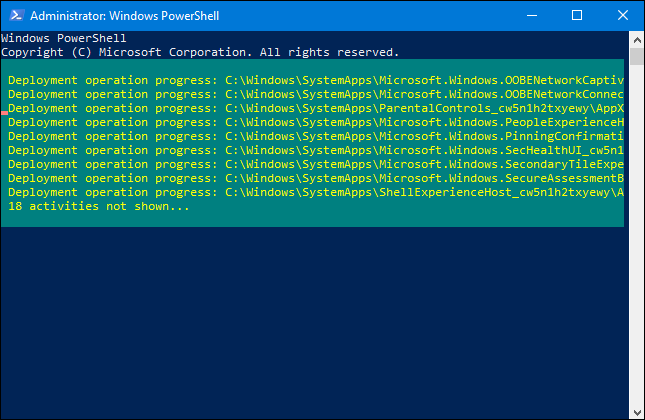
После выполнения команды просто перезапустите Windows и проверьте при следующем входе в систему, я уверен, что в этот раз меню запуска Windows работает без проблем.
Создать новую учетную запись администратора
Некоторые люди считают, что их меню «Пуск» перестает нормально работать после больших обновлений Windows. Если вы один из этих людей, то проверенное и проверенное решение состоит в создании новой учетной записи администратора Windows, убедитесь, что на ней работает меню «Пуск», и затем перенесите все свои файлы.
Для этого нажмите Ctrl + Shift + Esc, чтобы открыть диспетчер задач, затем нажмите «Файл -> Выполнить новое задание» и введите net user yourname yourpassword / add в поле, где «ваше имя» — это то, что вы хотите назвать для учетной записи, а «ваш пароль» — это пароль, который вы хотите для учетной записи. Установите флажок, чтобы сделать его учетной записью администратора, затем нажмите «ОК».
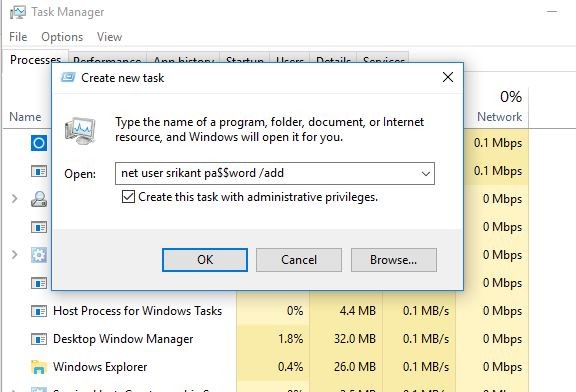
Теперь выйдите из текущего логина и войдите в новую учетную запись. Вы можете заметить, что меню «Пуск» Windows 10 работает без проблем. Чтобы перенести настройки и приложения в новую учетную запись, войдите в свою старую учетную запись, затем перейдите в «Панель управления -> Система -> Расширенные настройки системы». Откройте вкладку «Дополнительно», затем в разделе «Профили пользователей» нажмите « Настройки ». Выберите вновь созданную учетную запись из списка и нажмите« Копировать в ».
Некоторые другие решения Чтобы исправить проблемы с меню Пуск в Windows 10
Скачать официальный Устранение неполадок меню «Пуск» в Windows 10 от Microsoft. Запустите приложение и дайте окнам проверить и диагностировать проблему. После завершения процесса диагностики перезапустите Windows и убедитесь, что в меню «Пуск» больше нет проблем.
Перейдите в «Настройки -> Аккаунты -> Вход», затем прокрутите вниз до «Конфиденциальность» и переключите «Используйте мою регистрационную информацию… »Для« Выкл ». Как вы узнаете из следующего исправления, ваше меню «Пуск» не работает, как ни странно, может быть связано с вашей учетной записью Windows, поэтому может помочь отделение вашей учетной записи от процесса запуска ПК.
Проверьте службу идентификации приложений: Служба идентификации приложений в Windows 10 использует службу Applocker для определения того, какие приложения разрешены и не разрешены для запуска на вашем ПК. Убедитесь, что эта служба запущена и работает правильно. Чтобы проверить и запустить службу идентификации приложений, нажмите Win + R, введите services.msc в окне, затем в окнах служб щелкните правой кнопкой мыши Идентификатор приложения и выберите Пуск. Перезагрузите компьютер, и меню «Пуск» должно снова заработать.
Иногда сторонние приложения приводят к тому, что при запуске перестало работать меню «Пуск». Выполните команду «Очистить загрузку», чтобы проверить и определить, не вызывает ли проблема какое-либо приложение запуска.
Это самые известные способы вернуть ваше меню Пуск в порядок. И починить Струглиш мертвых Windows 10 Проблемы с меню Пуск например, меню «Пуск» не работает, меню «Пуск» не отвечает или вылетает при запуске. Я уверен, что применяя эти решения, ваше меню запуска Windows вернется к рабочей стадии. Если вам все еще нужна помощь или у вас есть предложения, не стесняйтесь обсуждать в комментариях ниже.